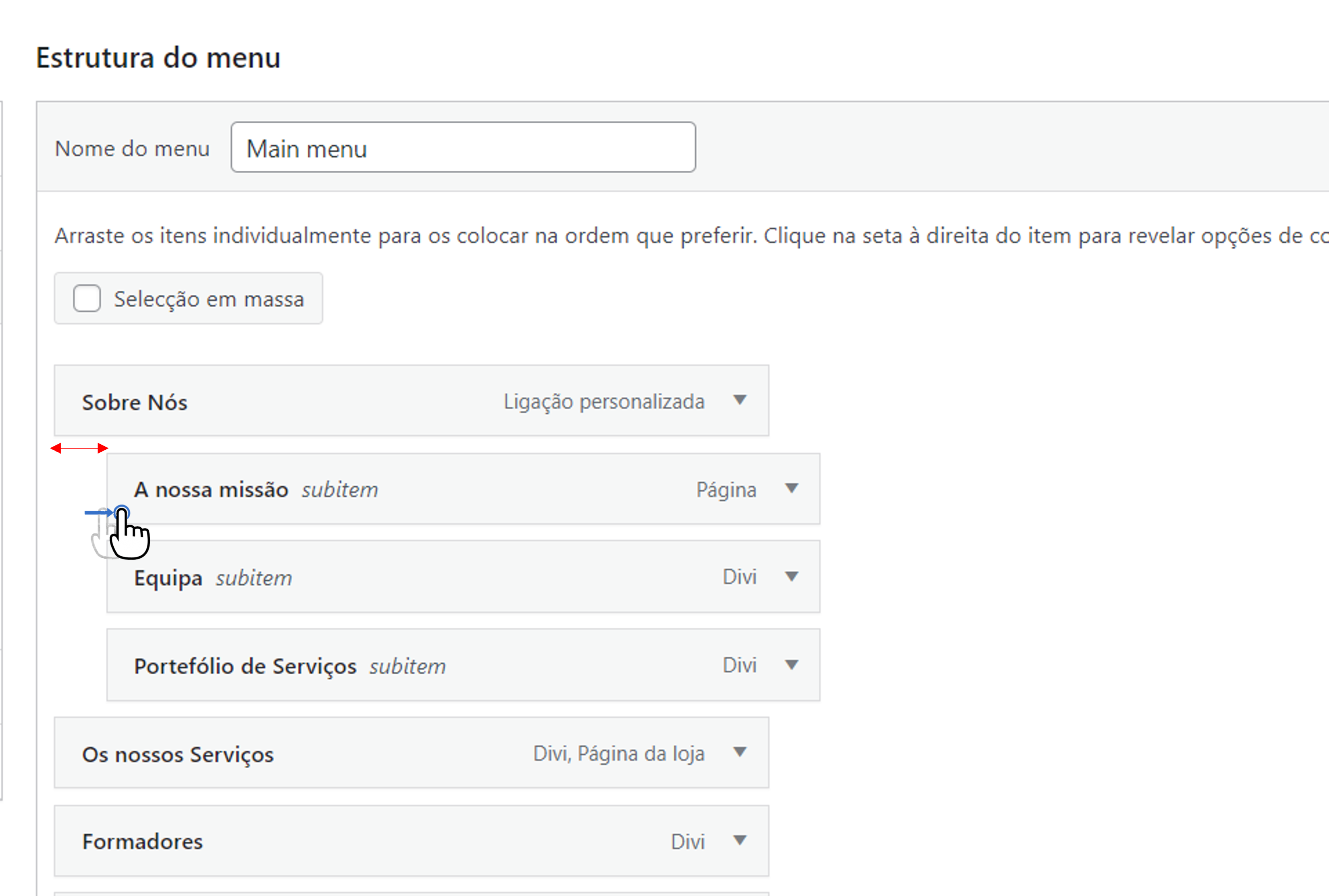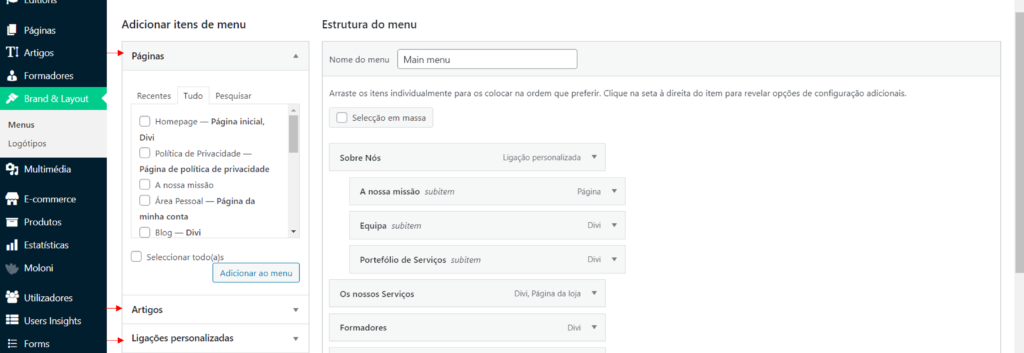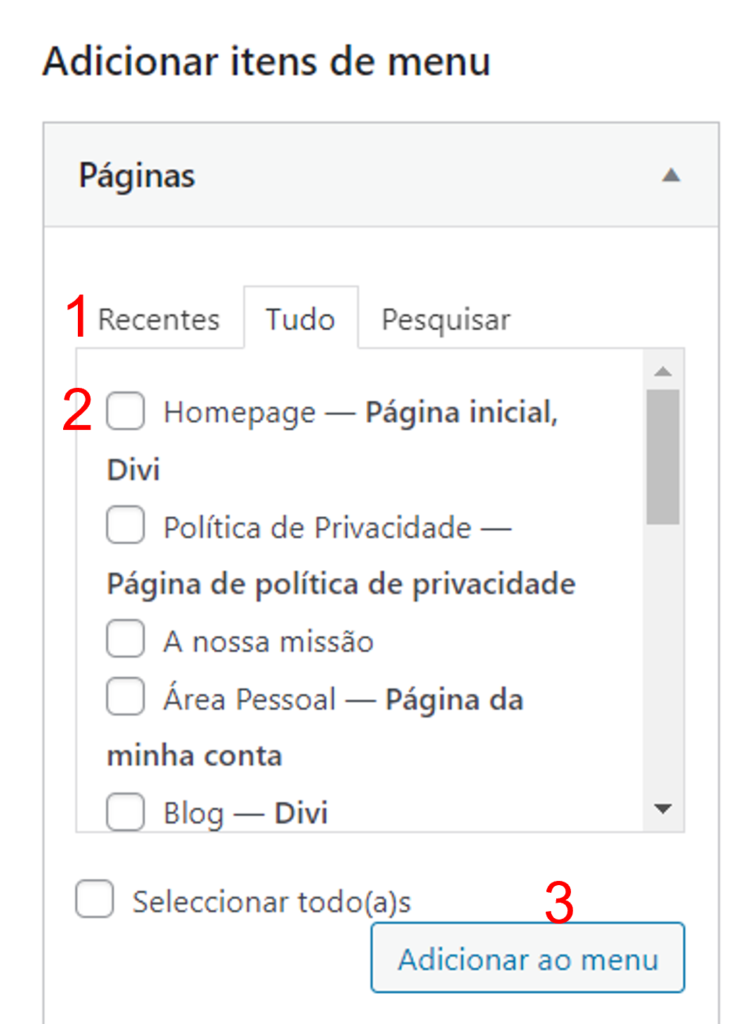Como editar o menu principal?
Visão Geral
Esta seção é de grande relevância para uma correta estruturação do website da sua empresa. Neste sentido, torna-se preponderante que os menus presentes no seu website estejam devidamente alinhados com o seu conteúdo, com o objetivo de ficarem percetíveis aos seus utilizadores. Uma correta edição deste campo vai proporcionar aos seus utilizadores, uma melhor experiência de navegação.
Aceder ao Menu
- Efetue login no acesso à Área Pessoal, como administrador, para aceder à Área de Gestão de backoffice do seu Gigantone;
- Após aceder a esta área selecione Brand & Layout e, posteriormente, selecione Menus, do lado esquerdo do seu ecrã.
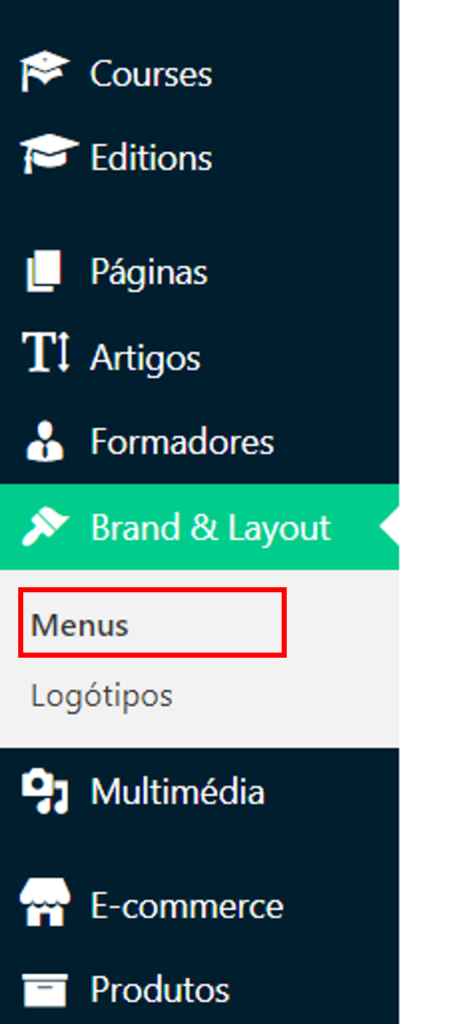
Definir Menu Principal
Nesta área é possível não só editar o menu principal, como outros menus. Para garantir que está a editar o menu principal, siga as seguintes instruções:
- Defina o menu que quer editar. Neste caso, selecione o Main Menu;
- Para validar a escolha, clique em Selecionar;
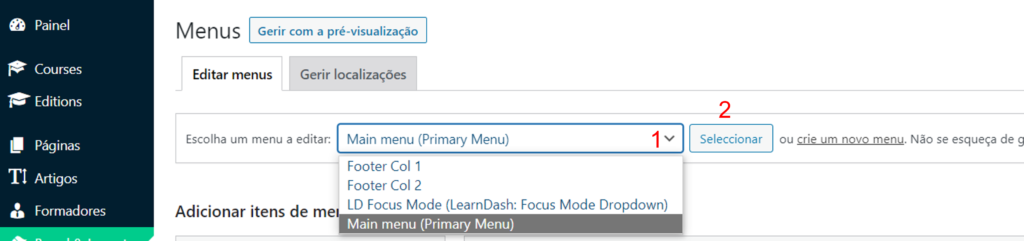
Adicionar items ao menu
Tem três opções principais de items que pode acrescentar ao seu menu principal. Algumas o próprio website já organiza e sugere, outras podem ser personalizadas. Tenha atenção que um menu com muitos items tende a não ser muito fácil de consultar, por isso procure ser claro e direto, focando nas entradas mais importantes para a sua estratégia de marketing ou de comunicação.
Estas três opções são:
- Páginas;
- Artigos;
- Ligações Personalizadas.
Páginas e Artigos
Aqui poderá selecionar as páginas e artigos existentes no seu website que pretende corresponder uma entrada no website. O benefício de usar este mecanismo face ao das Ligações Personalizadas é que, sempre que mudar de título à sua página/artigo, não precisará de aceder a este editor para ajustar também o título que surge. Portanto, após abrir a aba Páginas ou Artigos, siga os seguintes passos:
- Selecione o filtro de pesquisa dentro das suas páginas/artigos;
- Selecione as páginas/artigos que quer acrescentar ao menu principal;
- Por fim, selecione Adicionar ao Menu
Ligações Personalizadas
Esta seção, permite-lhe criar entradas para endereços externos ao seu website. Contudo, como o mecanismo permite-lhe acrescentar qualquer endereço, pode reencaminhar para qualquer página (interna ou externa) que deseje conectar.
- Identifique e cole o endereço web para onde deseja redirecionar o seu visitante;
- Identifique o texto que pretende comunicar na entrada a criar;
- Selecione Adicionar ao Menu.
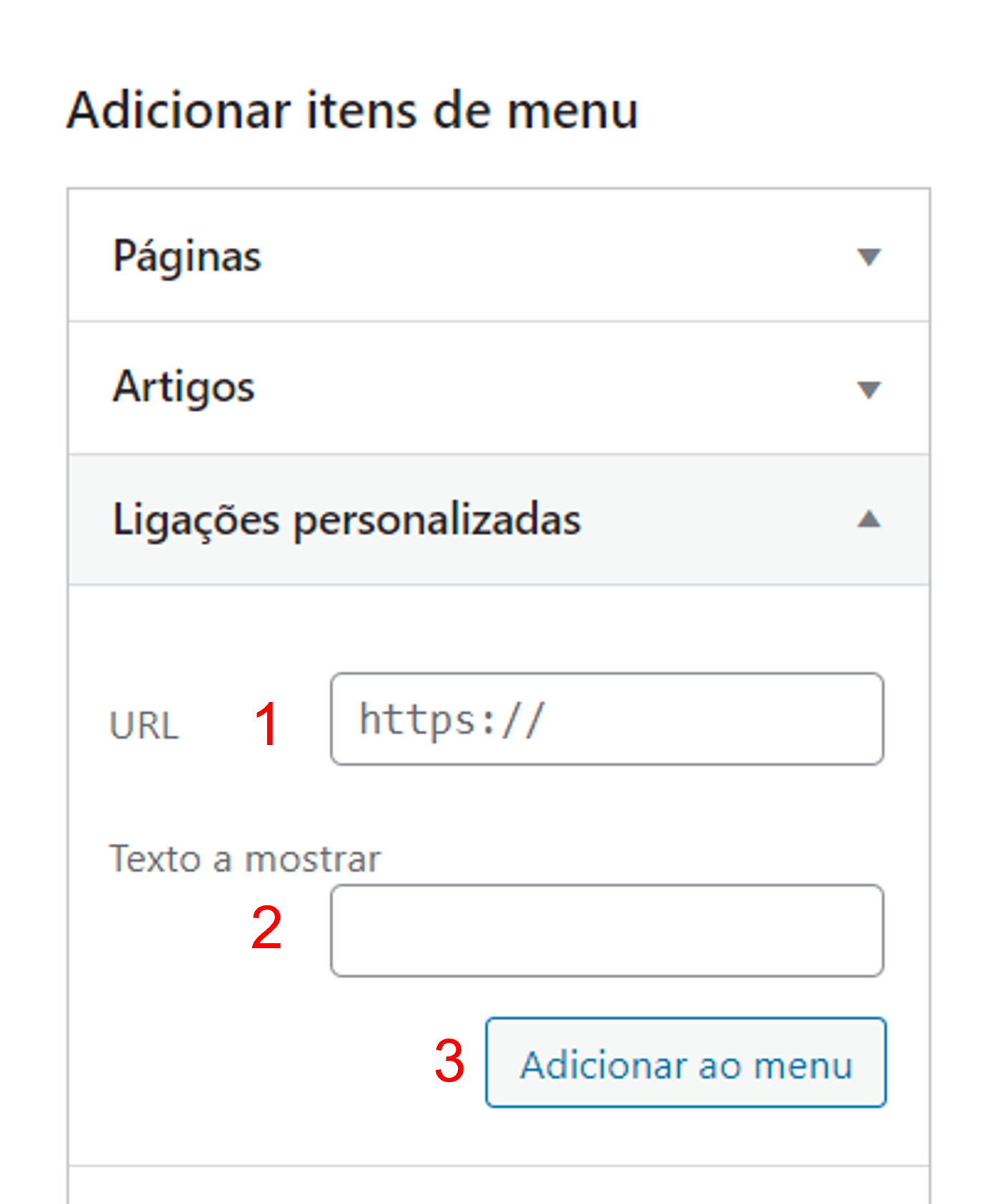
Organizar o Menu
A alocação de elementos ao menu é auxiliada por uma seção de estruturação de menu. Após concluir os passos anteriores, as páginas que decidiu acrescentar estarão nesta seção prontas a serem organizadas.
Para isso, bastar-lhe-á arrastar o item para o local desejado. Quanto mais em cima nesta área, mais à esquerda surgirá no menu principal no website.
Poderá também associar subitems a um item principal. Arraste a página que pretende associar a um item para a direita, tal como sugerido na imagem seguinte.